Você está Aqui: Home » Blog » Desenvolvimento e Programação » Blocos Reutilizáveis com InnerBlocks no Gutenberg
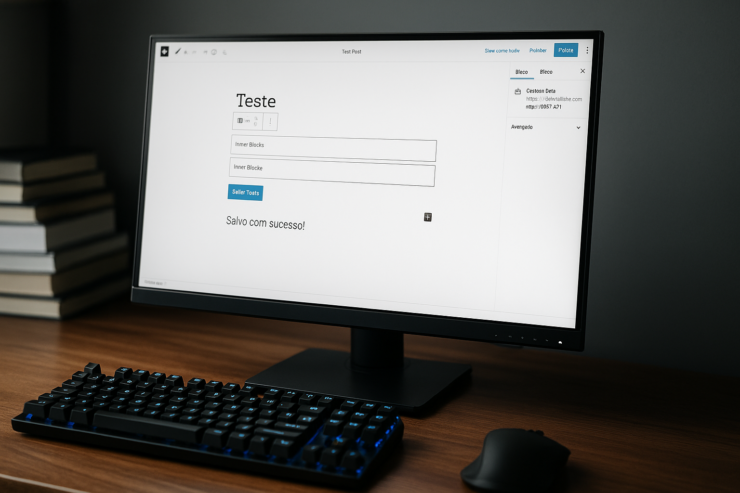
Fala, pessoal! 👋
Aqui é o Asllan Maciel e hoje vamos falar sobre um recurso poderosíssimo do Gutenberg: o InnerBlocks.
Se você já pensou em montar áreas customizadas dentro de um bloco, onde o usuário pode inserir outros blocos livremente (como se fosse uma seção do Elementor ou Bricks), essa é a peça que faltava.
Vamos criar um Container Personalizado onde será possível adicionar qualquer outro bloco dentro. Bloco de texto? Imagem? Vídeo? O que quiser!
Bora pro código? 🚀
O InnerBlocks é um componente especial do Gutenberg que permite definir áreas “editáveis” dentro de um bloco personalizado.
Ele serve para:
✅ Criar blocos “container” com conteúdo flexível
✅ Permitir composição de layouts complexos
✅ Dar liberdade ao usuário, mas com estrutura
No seu plugin, crie a pasta do bloco:
blocks/
└── container/
├── block.json
├── edit.js
├── index.js
├── save.js
{
"apiVersion": 2,
"name": "wp24h/container",
"title": "Container Personalizado",
"category": "design",
"icon": "columns",
"description": "Um container que pode receber qualquer bloco dentro.",
"supports": {
"html": false
},
"editorScript": "file:../../dist/container.js"
}
import { useBlockProps, InnerBlocks } from '@wordpress/block-editor';
export default function Edit() {
return (
<div {...useBlockProps({ className: 'wp24h-container' })}>
<InnerBlocks />
</div>
);
}
import { useBlockProps, InnerBlocks } from '@wordpress/block-editor';
export default function save() {
return (
<div {...useBlockProps.save()}>
<InnerBlocks.Content />
</div>
);
}
import { registerBlockType } from '@wordpress/blocks';
import edit from './edit';
import save from './save';
import metadata from './block.json';
registerBlockType(metadata.name, {
...metadata,
edit,
save
});
entry: {
'card': path.resolve(__dirname, 'blocks/card/index.js'),
'hello': path.resolve(__dirname, 'blocks/hello/index.js'),
'posts': path.resolve(__dirname, 'blocks/posts/index.js'),
'custom-data': path.resolve(__dirname, 'blocks/custom-data/index.js'),
'container': path.resolve(__dirname, 'blocks/container/index.js'), // novo bloco
},
Não esqueça que precisamos atualizar o Init também:
public function register_blocks()
{
$blocks = ['card', 'hello', 'custom-data', 'container']; //Aqui
foreach ($blocks as $block) {
$asset_path = __DIR__ . "/../../dist/{$block}.asset.php";
if (!file_exists($asset_path)) continue;
$asset = include $asset_path;
wp_register_script(
"wp24h-{$block}",
plugins_url("dist/{$block}.js", dirname(__DIR__, 2)),
$asset['dependencies'],
$asset['version']
);
register_block_type(__DIR__ . "/../../blocks/{$block}", [
'editor_script' => "wp24h-{$block}"
]);
}
}npm run buildE pronto! Agora você pode adicionar o bloco “Container Personalizado” no editor e dentro dele adicionar qualquer outro bloco Gutenberg.
Você pode limitar os blocos permitidos no InnerBlocks:
<InnerBlocks allowedBlocks={['core/paragraph', 'core/image']} />Ou criar layouts predefinidos com template:
<InnerBlocks
template={[['core/paragraph', { placeholder: 'Escreva aqui...' }]]}
/>Com InnerBlocks, você abre um novo mundo de possibilidades no Gutenberg: blocos reutilizáveis, seções personalizadas, composição visual e muito mais.
Quer criar um sistema de layouts flexíveis no seu plugin? Comece aqui.
Clique aqui e, em seguida, clique em Permitir na caixa que aparecerá na parte superior da janela, próximo à barra de endereços.
Se você está aproveitando nosso conteúdo gratuito, vai adorar os benefícios exclusivos que oferecemos aos nossos assinantes! Ao se tornar um assinante do WP24Horas, você terá acesso a:
Não perca a oportunidade de maximizar seu potencial no WordPress. Clique no botão abaixo para se tornar um assinante e leve suas habilidades ao próximo nível!
Se você está aproveitando nosso conteúdo gratuito, vai adorar os benefícios exclusivos que oferecemos aos nossos assinantes!
Não perca a oportunidade de maximizar seu potencial no WordPress. Clique no botão abaixo para se tornar um assinante e leve suas habilidades ao próximo nível!